Opções de suporte e suporte remoto
Você pode fornecer um endereço de email para que os usuários entrem em contato com a equipe de suporte. Quando os usuários solicitarem assistência dos dispositivos deles, eles veem o endereço de email.
Você também pode configurar como os usuários enviam logs para o suporte técnico usando seus dispositivos. Você pode configurar os logs para que sejam enviados diretamente ou por email.
-
No console XenMobile, clique no ícone de engrenagem no canto superior direito. A página Configurações é exibida.
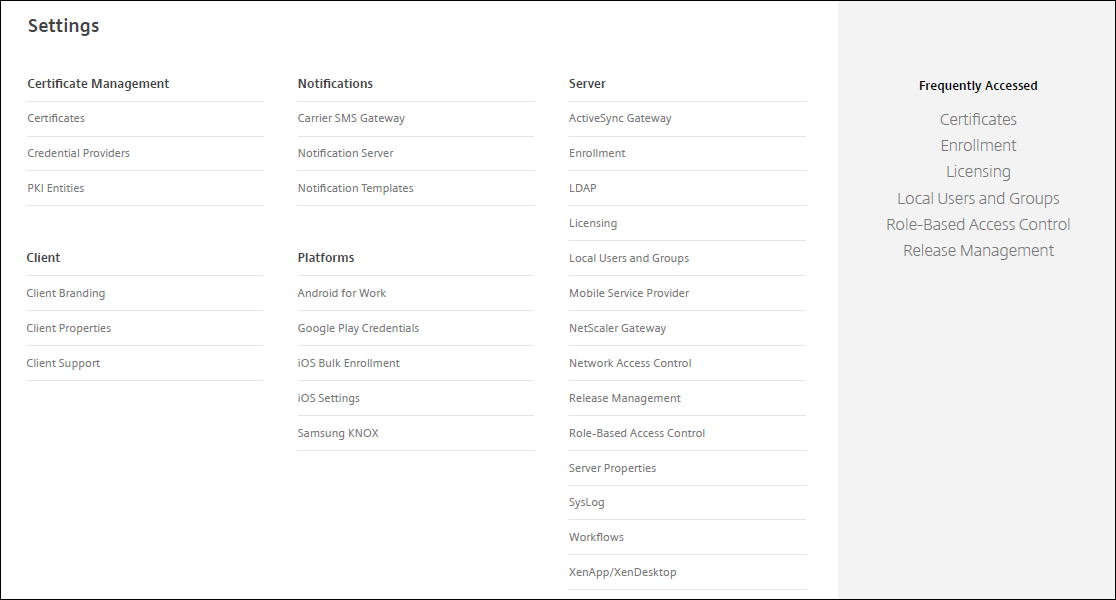
-
Em Cliente, clique em Suporte ao cliente. A página Suporte ao cliente é exibida.
-
Faça as seguintes configurações:
- Email de suporte (suporte técnico de TI): digite o endereço de email do seu contato de suporte técnico de TI.
-
Enviar logs do dispositivo para o suporte técnico de TI: selecione se os logs do dispositivo são enviados diretamente ou por email. O padrão é por email.
- Quando você ativa diretamente, as configurações de Armazenar logs no ShareFile (agora chamado de ShareFile) são exibidas. Se você ativar a opção Armazenar logs no ShareFile, os logs serão enviados diretamente ao Citrix Files. Caso contrário, os logs serão enviados ao XenMobile e, em seguida, enviados por email para o suporte técnico. Além disso, a opção Se o envio direto falhar, use o email, que é ativada por padrão, aparece. Você pode desativar essa opção quando não desejar usar o email do cliente para enviar os logs se houver um problema com o servidor. Porém, quando essa opção for desativada e ocorrer um problema com o servidor, os logs não serão enviados.
- Quando você ativa a opção por email, o email do cliente sempre é usado para enviar os logs.
-
Clique em Salvar.
Suporte remoto
Nota:
O Remote Support não está mais disponível para novos clientes desde 1º de janeiro de 2019. Os clientes existentes podem continuar a usar o produto, no entanto, a Citrix não fornecerá melhorias ou correções.
Para implantações do XenMobile Server no local: o suporte remoto permite que o pessoal da central de ajuda assuma o controle remotamente de dispositivos móveis gerenciados Android. Conversão de tela é compatível somente com dispositivos Samsung Knox.
O suporte remoto não está disponível para implantações do XenMobile Server em cluster no local.
Durante uma sessão de controle remoto:
- Os usuários veem no dispositivo móvel um ícone que indica uma sessão de controle remoto está ativa.
- Os usuários do Remote Support veem a janela de aplicativo de suporte remoto e uma janela de controle remoto que mostra uma representação do dispositivo controlado.
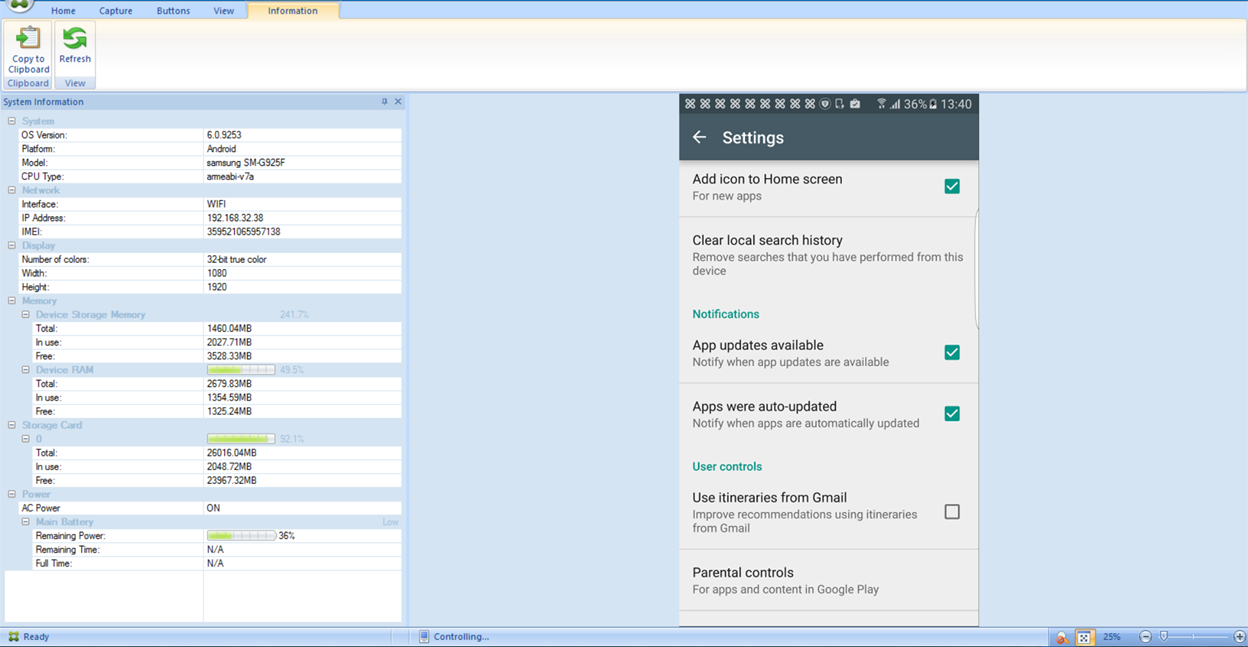
Usando o Remote Support, você pode fazer o seguinte:
- Fazer login remotamente em um dispositivo móvel e controlar a tela. Os usuários podem assistir você navegar pela tela deles, o que também pode ser útil para fins de treinamento.
- Navegar e reparar um dispositivo remoto em tempo real. Você pode alterar as configurações, solucionar problemas de sistema operacional e desabilitar ou parar aplicativos ou processos problemáticos.
- Isolar e conter ameaças antes que se espalhem para outros dispositivos móveis desabilitando o acesso a rede, interrompendo processos danosos e removendo aplicativos ou malware.
- Habilitar remotamente o toque do dispositivo e telefonas para o telefone para ajudar o usuário a localizar o dispositivo. Quando um usuário não consegue encontrar o dispositivo, você pode apagá-lo para garantir que os dados confidenciais não sejam comprometidos.
O Suporte Remoto também permite ao pessoal de suporte:
- Exibir uma lista de todos os dispositivos conectados dentro de uma ou mais instâncias do XenMobile.
- Exibir informações do sistema do modelo de dispositivo, inclusive nível do sistema operacional, International Mobile Station Equipment Identity (IMEI), o número de série, memória e status da bateria e conectividade.
- Exibir os usuários e grupos para o XenMobile.
- Executar o gerenciador de tarefas do dispositivo, no qual você pode exibir e terminar processos ativos e reiniciar o dispositivo móvel.
- Executar transferência de arquivos remotos que inclui transferência bidirecional entre os dispositivos móveis e um servidor de arquivos.
- Baixar e instalar programas de software em lote para um ou mais dispositivos móveis.
- Definir as configurações de chave de registro remotas no dispositivo.
- Otimizar o tempo de resposta por redes de celular de largura de banda estreita usando o controle remoto de tela de dispositivo em tempo real.
- Exibir a capa de dispositivo da maioria das marcas de modos de dispositivos móveis. Exibir um editor de capa para adicionar novos modelos de dispositivo e mapear chaves físicas.
- Ativar a captura, registro e reprodução de tela de dispositivo com a capacidade de capturar uma sequência de interações no dispositivo que cria um arquivo de vídeo AVI.
- Comandar reuniões compartilhadas ao vivo usando quadro de comunicações compartilhadas, comunicações de voz baseadas em VoIP e bate-papo entre usuários de dispositivos móveis e a equipe de suporte.
Requisitos de sistema do Remote Support
O software do Remote Support é instalado em computadores com base em Windows que atendem aos seguintes requisitos. Para conhecer os requisitos de porta, consulte Requisitos de porta.
Plataformas com suporte:
- Intel Xeon/Pentium 4 - 1 GHz no mínimo workstation class
- 512 MB de RAM no mínimo
- 100 MB de espaço livre em disco no mínimo
Sistemas operacionais compatíveis:
- Microsoft Windows 2003 Server Standard Edition ou Enterprise Edition SP1 ou posterior
- Microsoft Windows 2000 Professional SP4
- Microsoft Windows XP SP2 ou posterior
- Microsoft Windows Vista SP1 ou posterior
- Microsoft Windows 10 ou Windows 11
- Microsoft Windows 8
- Microsoft Windows 7
Para instalar o Suporte a partir da linha de comando
Execute o seguinte comando:
*RemoteSupport*.exe /S
RemoteSupport é o nome do programa de instalação. Por exemplo:
XenMobileRemoteSupport-9.0.0.35265.exe /S
Você pode usar as variáveis a seguir ao instalar o Remote Support software:
- /S: para instalar o software do Remote Support com os parâmetros padrão.
- /D=dir: para especificar um diretório de instalação personalizado.
Para conectar-se ao Remote Support para XenMobile
Para estabelecer conexões de suporte remoto para dispositivos gerenciados, você deve adicionar uma conexão de Remote Support para um ou mais XenMobile Servers que gerenciam os dispositivos. Esta conexão é executada através de um túnel de aplicativo definido na Política de Túnel MDM, uma política para dispositivos Android. Defina o túnel de aplicativo para poder conectar o Remote Support ao XenMobile. Para obter detalhes, consulte Políticas de dispositivo de encapsulamento de aplicativo.
-
Inicie o software do Remote Support e use suas credenciais do XenMobile para fazer login.
-
No Connection Manager, clique em New.
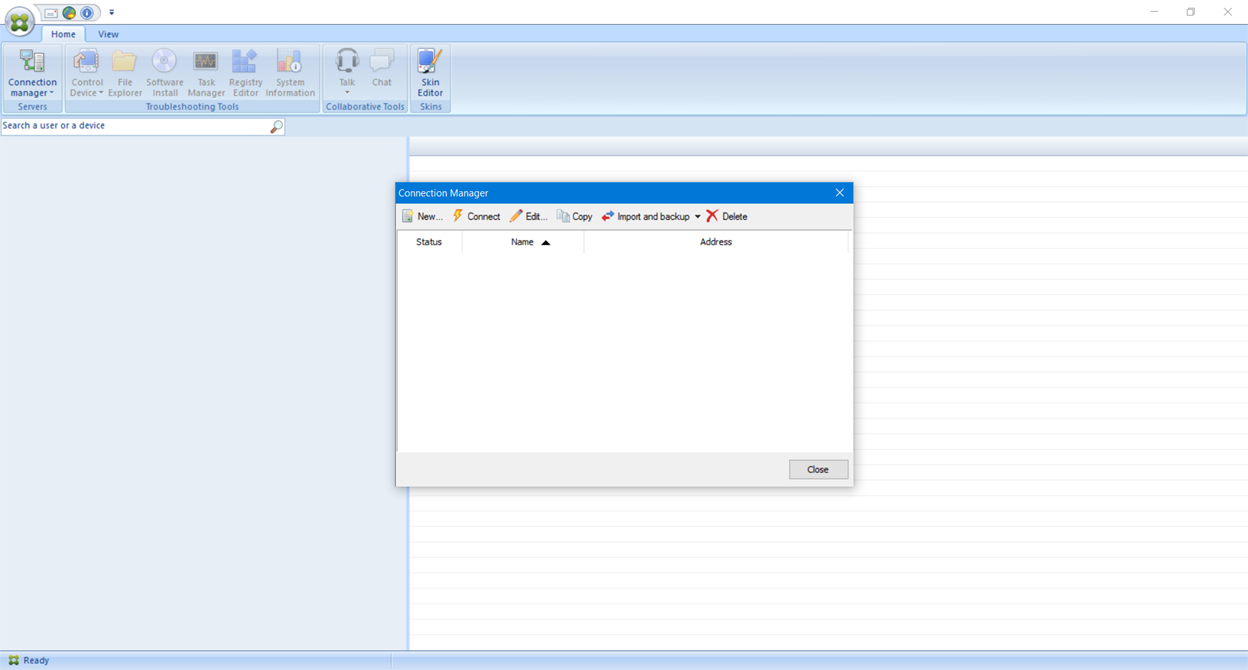
-
Na caixa de diálogo Connection Configuration, na guia Server, digite os seguintes valores:
-
Em Configuration name, digite um nome para a entrada de configuração.
-
Em Server IP address or name, digite o endereço IP ou o nome DNS do XenMobile Server.
-
Em Port, digite um número de porta TCP, conforme definido na configuração de XenMobile Server.
-
Em Instance name, se o XenMobile for parte de uma implantação multilocatário, digite um nome de instância.
-
Em Tunnel, digite o nome da Política de Túnel.
-
Marque a caixa de seleção Connect to server using SSL Connection.
-
Marque a caixa de seleção Auto reconnect to this server para se conectar com o XenMobile Server configurado toda vez que o aplicativo Remote Support for iniciado.
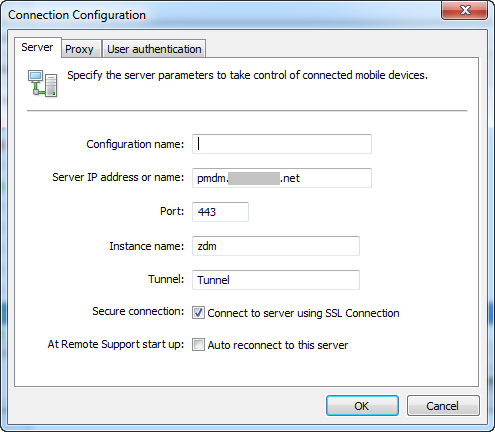
-
-
Na guia Proxy, selecione Use an http proxy server e, em seguida, insira as seguintes informações:
-
Em Proxy IP Address, digite o endereço IP do servidor proxy.
-
Em Port, digite um número de porta TCP usada pelo proxy.
-
Marque a caixa de seleção My proxy server requires authentication se o servidor proxy exigir autenticação para permitir tráfego.
-
Em Username, digite o nome do usuário a ser autenticado no servidor proxy.
-
Em Password, digite a senha a ser autenticada no servidor proxy.
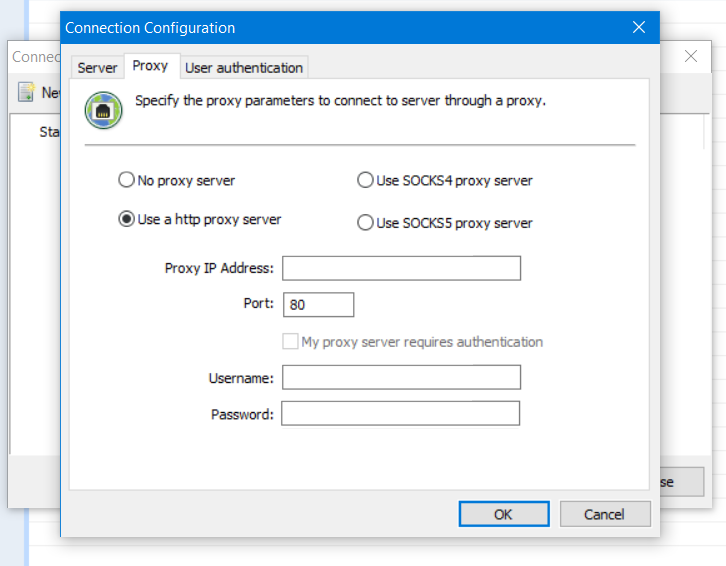
-
-
Na guia User Authentication, marque a caixa de seleção Remember my login and password e insira as credenciais.
-
Clique em OK.
Para se conectar ao XenMobile, clique duas vezes na conexão que você criou e, em seguida, digite o nome do usuário e a senha que você configurou para a conexão.
Para habilitar o suporte remoto para dispositivos Samsung Knox
Crie uma política de Suporte Remoto no XenMobile para conceder a você acesso remoto aos dispositivos Samsung Knox. Você pode configurar dois tipos de suporte:
- Básico: permite que você exiba informações de diagnóstico sobre o dispositivo. Por exemplo, informações do sistema, os processos em execução, o gerenciador de tarefas (uso de memória e da CPU) e o conteúdo da pasta do software instalado.
-
Premium: permite que você controle remotamente a tela de dispositivo. Por exemplo, controle de cores da janela, estabelecer uma sessão de VoIP entre o suporte técnico e o usuário e estabelecer uma sessão de bate-papo entre o suporte técnico e o usuário.
O suporte com Premium exige que você configure a política de dispositivo de chave de licença MDM Samsung no console XenMobile. Quando você configurar essa política, selecione somente a plataforma Samsung KNOX. No caso da plataforma Samsung SAFE, a chave ELM é implantada automaticamente nos dispositivos Samsung quando eles se registram no XenMobile. Portanto, não selecione a plataforma Samsung SAFE no caso dessa política. Para obter detalhes, consulte Chave de licença MDM Samsung.
Para obter informações sobre como configurar a Política de Suporte Remoto, consulte Política de dispositivo de suporte remoto.
Para usar uma sessão de Remote Support
Após iniciar o Remote Support, o lado esquerdo da janela do aplicativo Remote Support apresenta grupos de usuários do XenMobile, conforme definido no console do XenMobile. Por padrão, aparecem apenas grupos que contêm usuários que estão conectados no momento. Você pode ver o dispositivo para cada usuário ao lado da entrada respectiva.
- Para ver todos os usuários, expanda cada grupo na coluna à esquerda. Esses usuários conectados no momento ao XenMobile Server são indicadas por um ícone verde.
- Para exibir todos os usuários, incluindo aqueles que não estão conectados no momento, clique em View e selecione Non-connected devices. Os usuários não conectados são exibidos sem o pequeno ícone verde.
Os dispositivos conectados ao XenMobile Server, mas que não foram atribuídos a um usuário, aparecem em modo anônimo. (A sequência Anonymous aparece na lista.) Você pode controlar esses dispositivos como o dispositivo de um usuário conectado.
Para controlar um dispositivo, selecione o dispositivo clicando na linha e, em seguida, em Control Device. Uma representação do dispositivo é exibida na janela do Remote Control. Você pode interagir com um dispositivo controlado das seguintes maneiras:
- Controlar a tela do dispositivo, incluindo controle com cores, na janela principal ou em janela flutuante separada.
- Criar uma sessão de Voice-over-IP (VoIP) entre o suporte técnico e o usuário. Definir as configurações do VoIP.
- Estabelecer uma sessão de bate-papo com o usuário.
- Acessar o dispositivo gerenciador de tarefas, para gerenciar itens como o uso da memória, o uso da CPU e aplicativos em execução.
- Explorar os diretórios locais do dispositivo móvel. Transferir arquivos.
- Exibir informações de sistema do dispositivo e todos os softwares instalados.
- Atualizar o status de conexão do dispositivo móvel com o XenMobile Server.